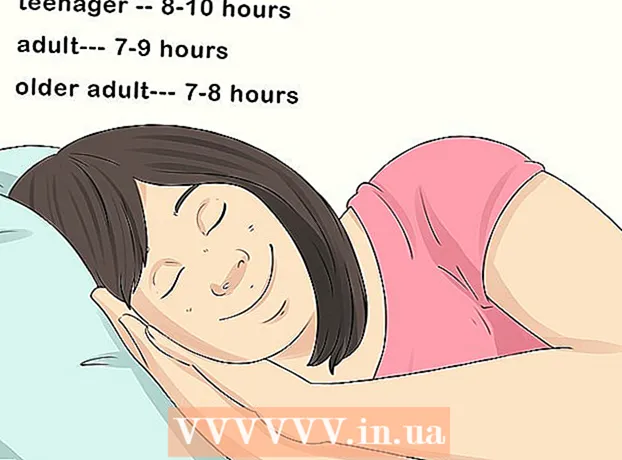نویسنده:
Randy Alexander
تاریخ ایجاد:
3 ماه آوریل 2021
تاریخ به روزرسانی:
1 جولای 2024

محتوا
بسته به اینکه شبکه شما یک کابل اتصال باشد یا یک سرویس DSL ، روند نصب متفاوت خواهد بود. برای راهنمایی در مورد راه اندازی شبکه سیمی اینجا را کلیک کنید و برای راهنمایی در مورد راه اندازی اتصال DSL اینجا را کلیک کنید. اگر از نوع اتصال مورد استفاده خود مطمئن نیستید ، باید با ارائه دهنده خدمات شبکه خود تماس بگیرید.
مراحل
روش 1 از 2: شبکه سیمی راه اندازی کنید
کابل مودم را به کامپیوتر وصل کنید. مطمئن شوید که رایانه در نزدیکی پریز دیواری قرار دارد.

کابل مودم را به پریز دیواری شبکه وصل کنید.
مودم را به برق وصل کنید. بیشتر تعدیل کنندگان کلید روشن / خاموش ندارند. برای روشن یا خاموش کردن دستگاه ، فقط باید آن را متصل و از برق بکشید.
- پس از فعال شدن ، مودم مراحل راه اندازی را طی می کند. اگر نور مودم کم باشد و چشمک زن را متوقف کند ، دستگاه راه اندازی را به پایان رسانده است. معمولاً فقط یک لامپ چشمک می زند.
- معمولاً حدوداً 30-60 ثانیه طول می کشد تا مودم کاملاً روشن شود.
- اگر این مودم جدید است ، باید با شرکت مخابراتی خود تماس بگیرید و اطلاعات مودم را ارائه دهید زیرا اگر دستگاه به حساب شما متصل نباشد ، آنها نمی توانند آن را پشتیبانی کنند. به دنبال شماره سریال و آدرس MAC مودم چاپ شده در پایین یا کنار مودم باشید.

اتصال اینترنت را بررسی کنید. مرورگری را باز کنید و به هر وب سایتی که اخیراً بازدید کرده اید بروید ، صفحه وب از حافظه پنهان بارگیری می شود. اگر وب سایت با موفقیت بارگیری شود ، می توانید به شبکه دسترسی پیدا کنید. در غیر این صورت ، بقیه مراحل را کامل کنید.- جستجوی کلمات کلیدی خاص در موتور جستجو نیز روش خوبی برای بررسی اینترنت است.
روش 2 از 2: یک شبکه DSL راه اندازی کنید

مودم DSL را به کامپیوتر متصل کنید. مطمئن شوید که رایانه در نزدیکی پریز دیواری قرار دارد.
کابل مودم DSL را به پریز دیواری شبکه وصل کنید.
مودم DSL را وصل کنید. بیشتر تعدیل کنندگان کلید روشن / خاموش ندارند. برای روشن یا خاموش کردن دستگاه ، فقط باید آن را متصل و از برق بکشید.
- پس از فعال شدن ، مودم مراحل راه اندازی را طی می کند. اگر نور مودم کم باشد و چشمک زن را متوقف کند ، دستگاه راه اندازی را به پایان رسانده است. معمولاً فقط یک لامپ چشمک می زند.
- معمولاً حدوداً 30-60 ثانیه طول می کشد تا مودم کاملاً روشن شود.
- برای مودم های جدید ، باید با ارائه دهنده خدمات DSL خود تماس بگیرید تا مودم را با حساب کاربری شبکه و رمز عبور مرتبط کند. اگر این اطلاعات را نمی دانید ، با ارائه دهنده خدمات خود تماس بگیرید و از آنها سال کنید.
وارد صفحه مدیر مودم شوید. مرورگر وب را باز کنید. در قسمت آدرس ، آدرس IP مودم را وارد کنید (معمولاً روی دستگاه یا در کتابچه راهنمای کاربر چاپ می شود).
- آدرس های IP متداول 192.168.0.1 و 192.168.1.1 هستند. برای دیدن لیستی از آدرسهای IP خاص اینجا را کلیک کنید.
حساب کاربری و رمز ورود کاربر DSL را وارد کنید. هنگامی که به صفحه مدیر مودم متصل شدید ، به دنبال قسمت PPPoE بگردید. نام کاربری و رمز عبور خود را در قسمت PPPoE وارد کنید. نام کاربری معمولاً یک آدرس ایمیل است.
- اگر نام حساب کاربری و رمز ورود را نمی دانید ، با اپراتور DSL خود تماس بگیرید.
تنظیمات را ذخیره کن. پس از پایان تنظیمات ، تنظیمات را ذخیره کنید. چراغ اینترنت مودم سبز می شود و این نشان دهنده آنلاین بودن شماست.
اتصال اینترنت را بررسی کنید. مرورگری را باز کنید و به سراغ چیزی بروید که اخیراً بازدید کرده اید ، صفحه از حافظه برنامه بارگیری می شود. اگر وب سایت با موفقیت بارگیری شود ، می توانید به شبکه دسترسی پیدا کنید. در غیر این صورت ، بقیه مراحل را کامل کنید.
- جستجوی کلمات کلیدی خاص در موتور جستجو نیز روش خوبی برای بررسی اینترنت است.
آدرس های IP برخی مودم ها و روترهای رایج هستند
- Alcatel SpeedTouch Home / Pro - 10.0.0.138 (بدون گذرواژه پیش فرض)
- Alcatel SpeedTouch 510/530/570 - 10.0.0.138 (بدون گذرواژه پیش فرض)
- Asus RT-N16 - 192.168.1.1 (رمز عبور پیش فرض "مدیر" است)
- Billion BIPAC-711 CE - 192.168.1.254 (رمز عبور پیش فرض "مدیر" است)
- Billion BIPAC-741 GE - 192.168.1.254 (رمز پیش فرض "مدیر" است)
- Billion BIPAC-743 GE - 192.168.1.254 (رمز عبور پیش فرض "مدیر" است)
- Billion BIPAC-5100 - 192.168.1.254 (رمز عبور پیش فرض "مدیر" است)
- Billion BIPAC-7500G - 192.168.1.254 (رمز عبور پیش فرض "مدیر" است)
- روتر Dell Wireless 2300 - 192.168.2.1 (پسوند 1 * ثابت *)
- D-Link DSL-302G - 10.1.1.1 (پورت اترنت) یا 10.1.1.2 (پورت USB)
- D-Link DSL-500 - 192.168.0.1 (رمز عبور پیش فرض "خصوصی" است)
- D-Link DSL-504 - 192.168.0.1 (رمز ورود پیش فرض "خصوصی" است)
- D-Link DSL-604 + - 192.168.0.1 (رمز عبور پیش فرض "خصوصی" است)
- DrayTek Vigor 2500 - 192.168.1.1
- DrayTek Vigor 2500We - 192.168.1.1
- DrayTek Vigor 2600 - 192.168.1.1
- DrayTek Vigor 2600We - 192.168.1.1
- Dynalink RTA300 - 192.168.1.1
- Dynalink RTA300W - 192.168.1.1
- Netcomm NB1300 - 192.168.1.1
- Netcomm NB1300Plus4 - 192.168.1.1
- Netcomm NB3300 - 192.168.1.1
- Netcomm NB6 - 192.168.1.1 (نام کاربری پیش فرض "مدیر" است ، رمزعبور پیش فرض "مدیر" است)
- Netcomm NB6PLUS4W - 192.168.1.1 (نام کاربری پیش فرض "مدیر" است ، رمزعبور پیش فرض "مدیر" است ، کد کلید پیش فرض WEP "a1b2c3d4e5" است)
- Netgear DG814 - 192.168.0.1
- Netgear DGN2000 - 192.168.0.1 (نام کاربری پیش فرض "مدیر" است ، رمزعبور پیش فرض "رمز عبور" است)
- Web Excel PT-3808 - 10.0.0.2
- Web Excel PT-3812 - 10.0.0.2